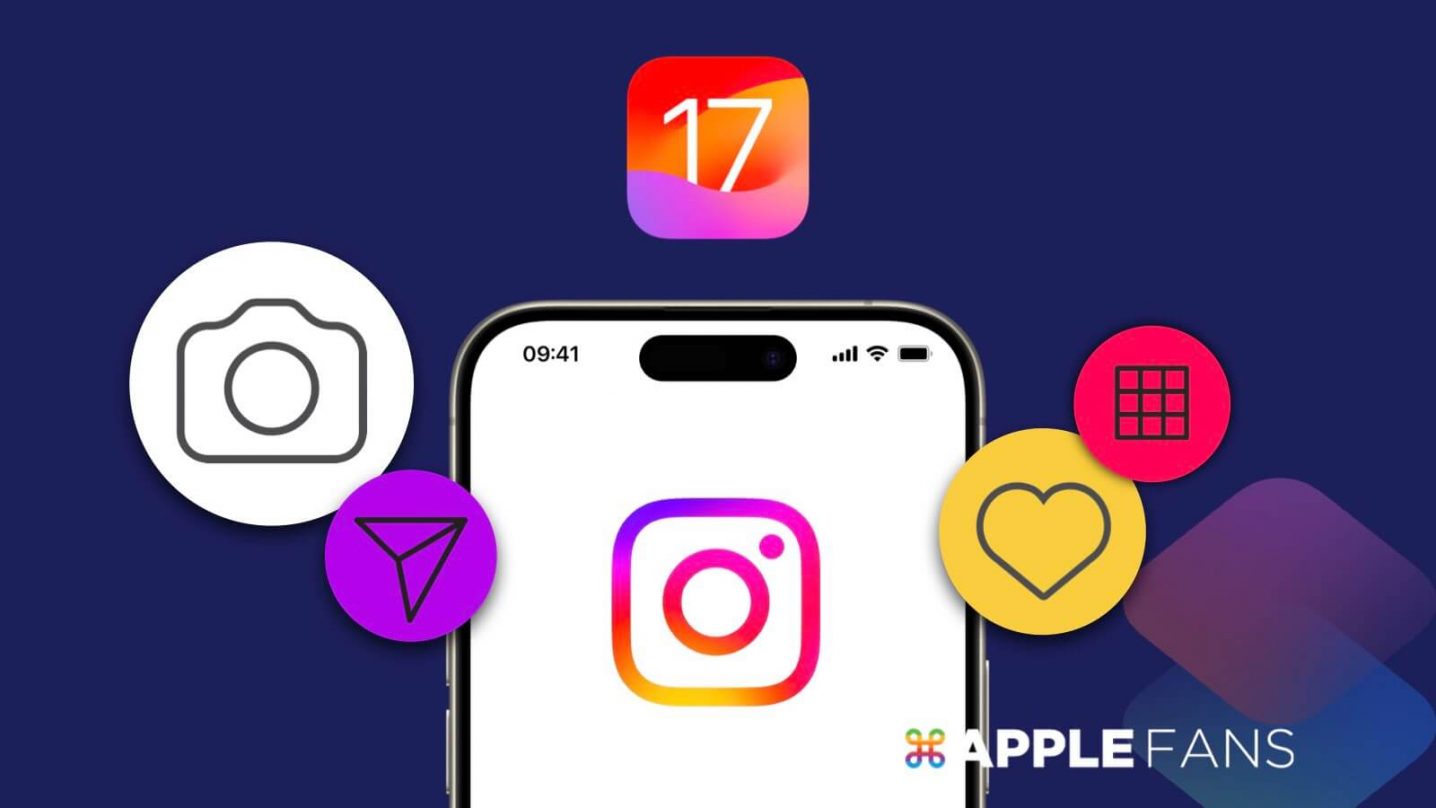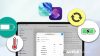一直以來 Instagram 都不開放直接下載照片、影片或限時動態,很想收藏這些美美圖片影片或限時動態嗎?本篇要來分享一個超快速方便的技巧,只要用內建的《捷徑》App 就能在 iPhone 或 Mac 上直接一鍵 下載 IG 各種照片影片圖片限時動態,完全不用另開網頁或安裝第三方 App!
「Instagram 下載 2024」捷徑
本篇使用的是「Instagram 下載 2024」捷徑,透過《捷徑》App 就能在 iPhone 直接操作下載 IG 美圖美照、影片、限時動態等各種類影音,還能批次下載整篇貼文圖片影片超有效率!
想直接使用的讀者朋友請點下方分享的下載連結:
下載連結 :「Instagram 下載 2024」捷徑
※ 「Instagram 下載 2024」捷徑目前無法使用,更新完成會第一時間分享在蘋果迷粉絲團。
※ 我們另外分享的「全能影片下載器 2024」捷徑,也可以下載 IG 美照跟影片:點我看「全能影片下載器 2024」捷徑分享教學
還不知如何使用的朋友,請繼續往下看我們的教學與分享。
在《捷徑》App 加入「Instagram 下載 2024」捷徑
想要使用這項功能,必須先將「Instagram 下載 2024」捷徑加入《捷徑》App 中。
首先,點開上方「Instagram 下載 2024」捷徑下載連結後,按下【取得捷徑】>【加入捷徑】。自動跳轉進《捷徑》App,看到頁面上有「Instagram 下載 2024」的圖示,就表示已成功下載並加入捷徑了。

※ iOS 13 之後的使用者新增捷徑的方法與注意事項請看:如何下載捷徑?無法下載不受信任的捷徑?
溫馨提醒,前幾次使用「Instagram 下載 2024」捷徑下載功能,可能會出現「允許取用」相關提示,這時請按下【永遠允許/允許一次】即可繼續執行下載步驟。
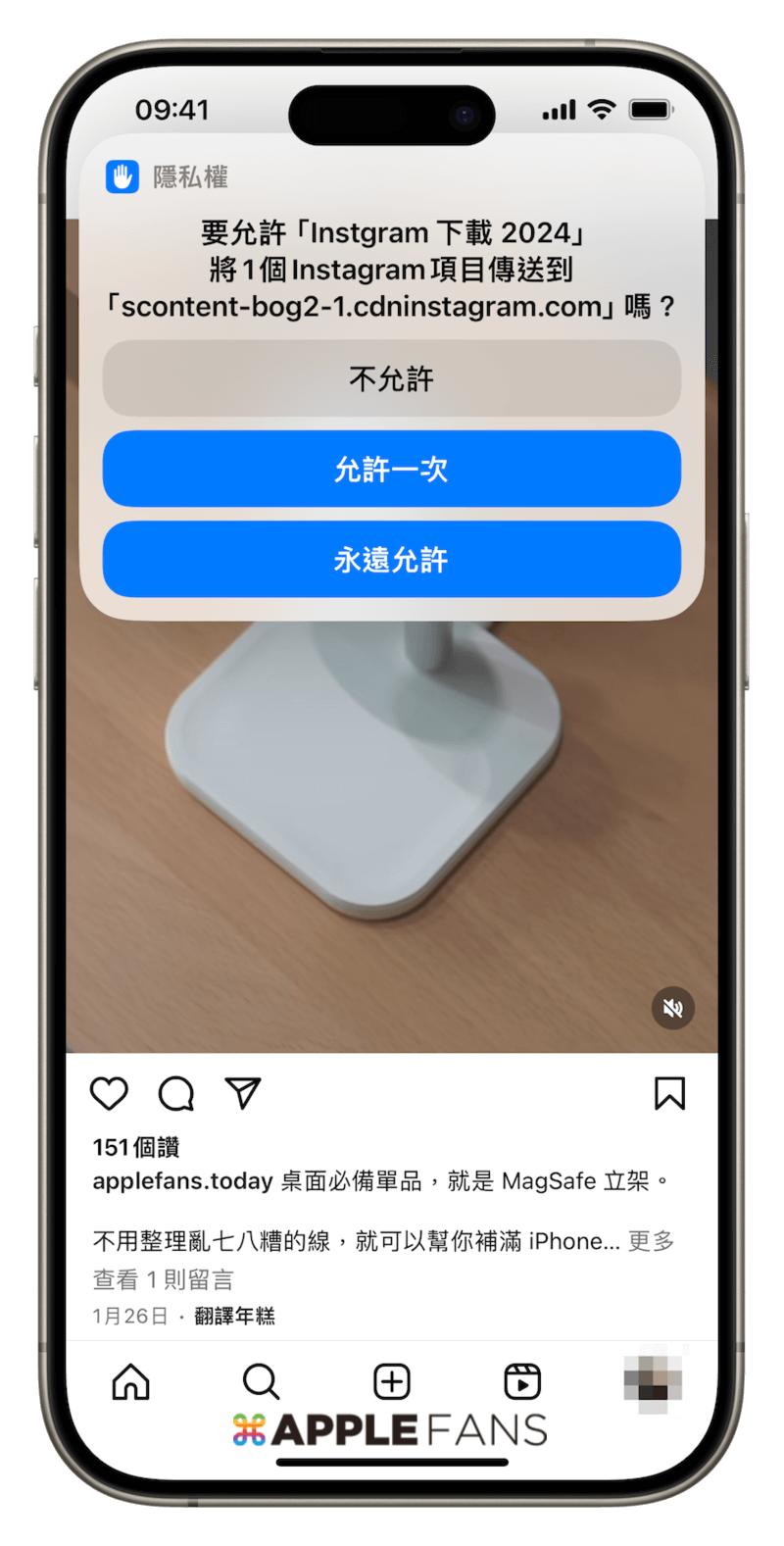
接著來看看該如何使用 「Instagram 下載 2024」捷徑吧~
如何使用「Instagram 下載 2024」捷徑在 iPhone 下載 Instagram 照片影片?
打開 Instagram App 找到想要下載且設定為「公開」的影片或照片貼文,點下【紙飛機圖案】按鈕。接著選擇【分享到……】。
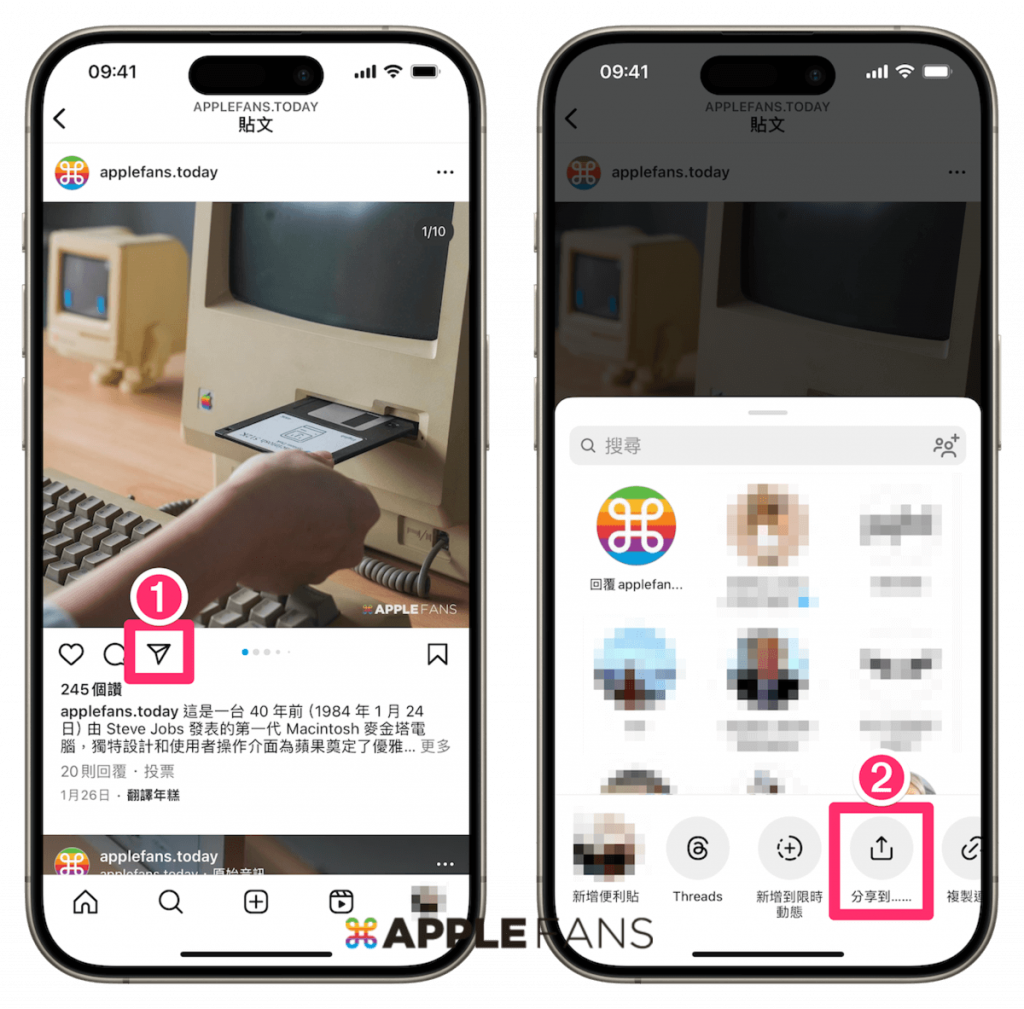
然後往下找到列表的【Instagram 下載 2024】點一下,接著耐心等後捷徑自動運行下載即可。當看到上方跳出「已下載完成」提示就表示大功告成囉!
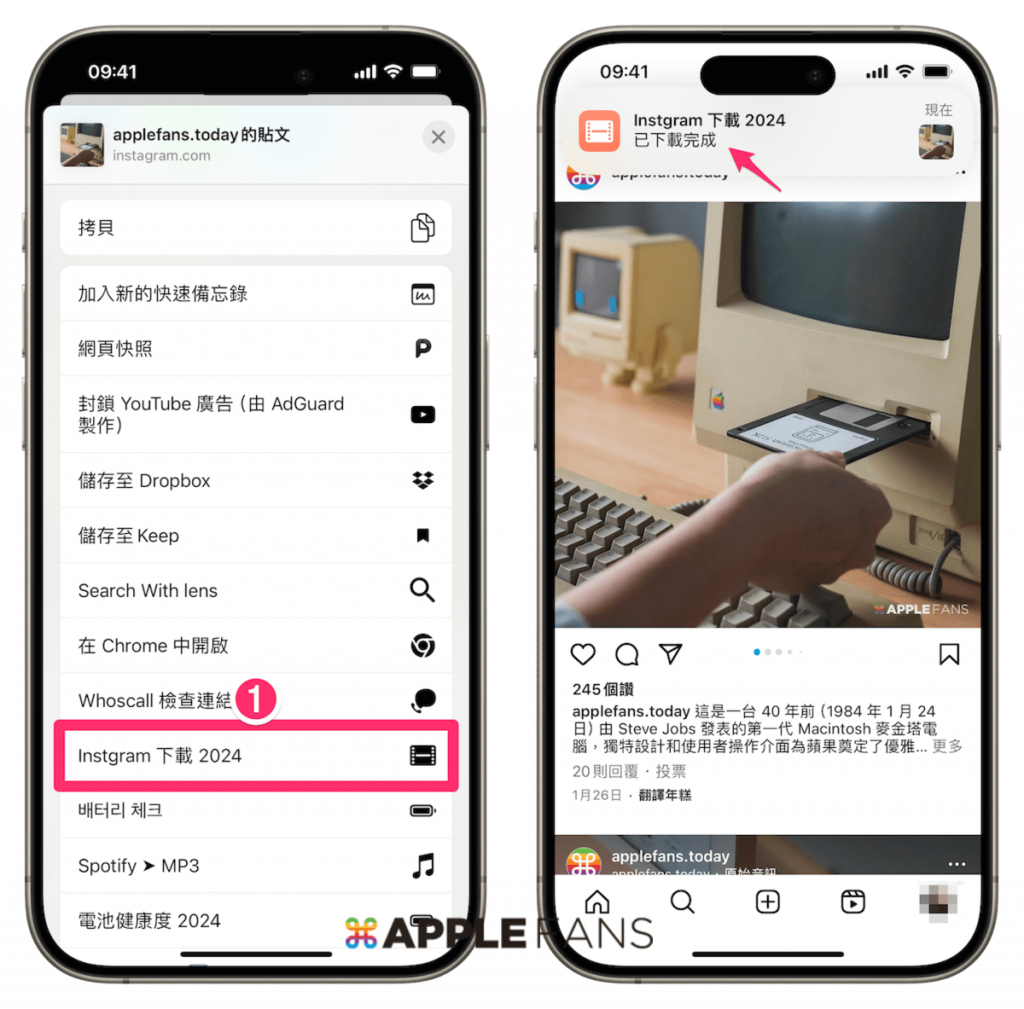
下載的檔案會自動儲存到《照片》App 中的「最近項目」,可以看到同篇貼文中的所有照片影片確實都全部一次下載下來了。
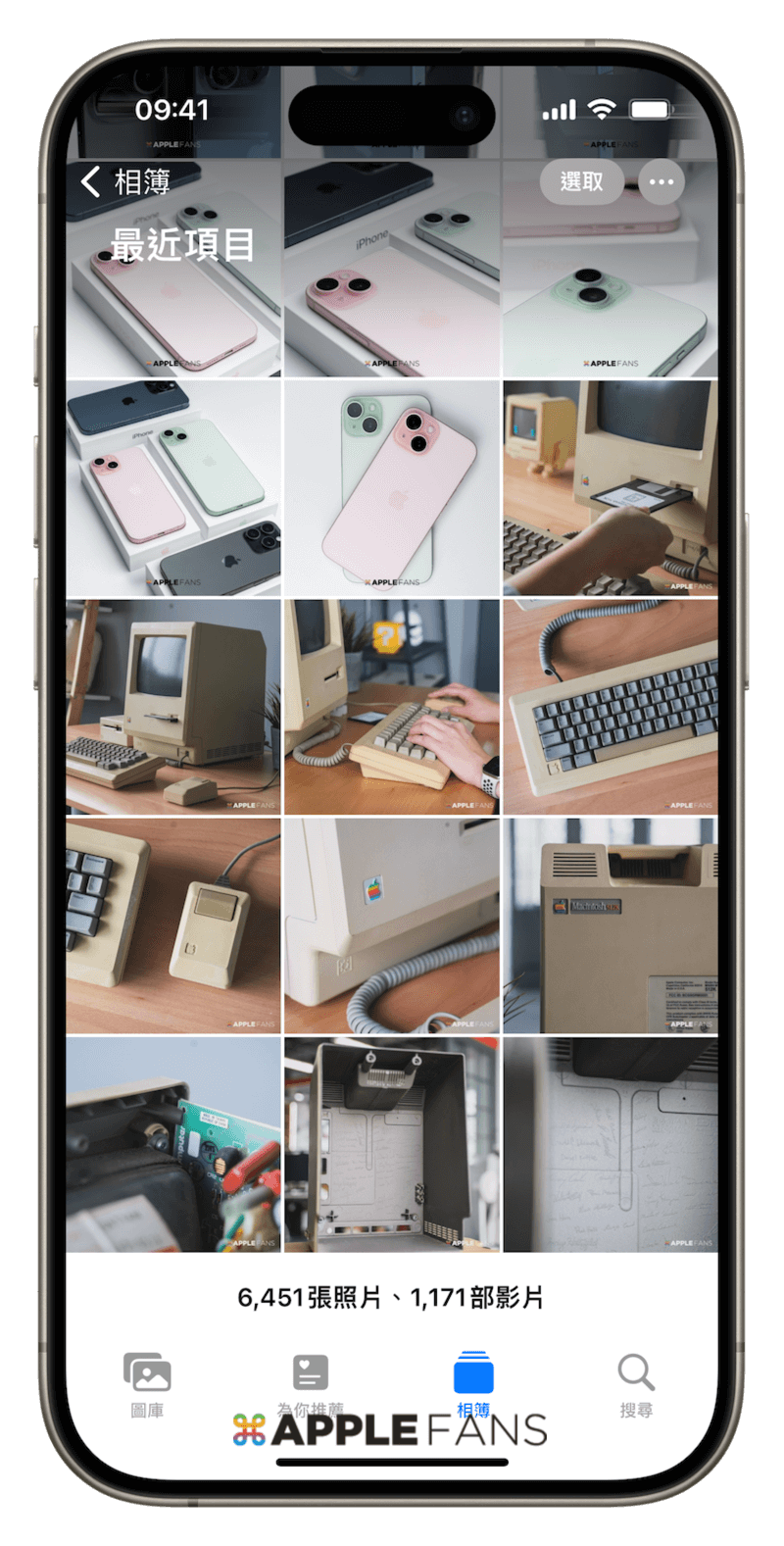
是不是超級好用?
Mac 上也可以使用「Instagram 下載 2024」捷徑
從 macOS 14 之後,Mac 上也有《捷徑》App 可編輯與使用捷徑, 所以若是手邊有 Mac ,且已經升級至 mac OS 14 及以上,下載「Instagram 下載 2024」捷徑後也可直接在 Mac 上操作使用,輕鬆一鍵批次下載 IG 照片影片。
使用電腦網頁版 Instagram,請以【複製連結】的方式取得貼文網址,再點選【Instagram 下載 2024】捷徑圖示即可開始下載,下載的檔案同樣是儲存在 Mac《照片》App 中。
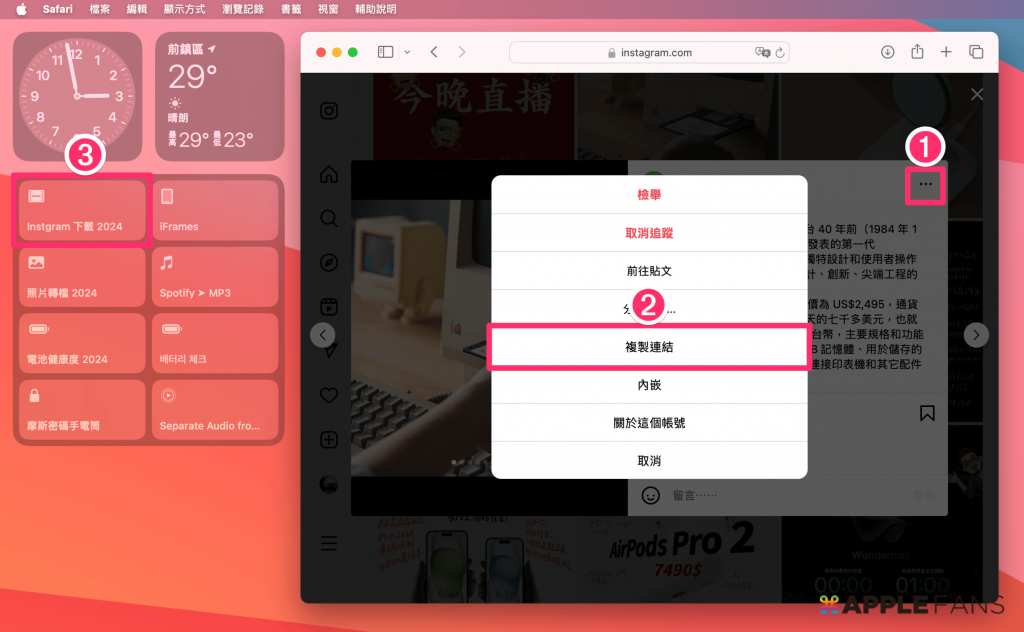
執行「Instagram 下載 2024」捷徑顯示錯誤資訊或沒有反應?
通常是捷徑暫時性出錯,先試試以下提供 3 個解法,通常就可解決問題:
- 嘗試多執行幾次。
- 完全關掉《捷徑》App 後再重新執行捷徑。
- 將 iPhone 重新啟動後再重新執行捷徑。
iPhone 下載 IG 全媒體用內建《捷徑》超方便!免安裝其他 App
若想了解更多《捷徑》應用,歡迎到 APPLEFANS 網站的捷徑 Shortcuts 應用專區逛逛~
下載捷徑 :「Instagram 下載 2024」捷徑
※ 「Instagram 下載 2024」捷徑目前無法使用,更新完成會第一時間分享在蘋果迷粉絲團。
※ 我們另外分享的「全能影片下載器 2024」捷徑,也可以下載 IG 美照跟影片:點我看「全能影片下載器 2024」捷徑分享教學
如果想第一時間看到更多 Apple 相關資訊,請追蹤蘋果迷粉絲團以掌握最新訊息,並且訂閱我們 YouTube 頻道,取得直播第一時間通知,或者加入蘋果迷社團跟大家一起討論使用心得哦~
如果想要與蘋果迷近距離聊天,可以加入我們的 YouTube 頻道會員,前往會員專屬的 Discord 聊天室找我們。